XAMPP – набор ПО для локального сервера на компьютере. Включает Apache, MySQL и PHP. Отлично для разработки веб-приложений. Чтобы использовать XAMPP, нужно уметь открывать phpMyAdmin – инструмент для MySQL.
Открыть phpMyAdmin в XAMPP просто. Убедитесь, что XAMPP работает. Затем в браузере введите "localhost/phpmyadmin". Попадете на страницу входа в phpMyAdmin.
На странице входа нужно ввести имя пользователя и пароль. Обычно имя пользователя - "root", а пароль пустой. Если не меняли настройки при установке XAMPP, просто нажмите кнопку "Войти" и попадете на главную страницу phpMyAdmin.
Если не хотите использовать имя пользователя "root" и пустой пароль, откройте файл config.inc.php в папке "phpmyadmin". Найдите строку "$cfg['Servers'][$i]['user'] = 'root';", замените 'root' на нужное имя пользователя. Затем найдите строку "$cfg['Servers'][$i]['password'] = '';", раскомментируйте ее и введите свой пароль в кавычках.
Поздравляю! Теперь у вас установлен XAMPP на вашем компьютере, и вы готовы приступить к разработке и тестированию своих веб-сайтов и приложений!
Открываем XAMPP Control Panel

Прежде чем открыть phpMyAdmin в XAMPP, необходимо открыть XAMPP Control Panel. Это приложение позволяет управлять серверами и сервисами, которые входят в состав XAMPP.
Для открытия XAMPP Control Panel следуйте инструкциям:
- Запустите XAMPP, дважды кликнув на ярлыке XAMPP на рабочем столе или найдя его в меню "Пуск" на вашем компьютере.
- Когда XAMPP Control Panel откроется, вы увидите список доступных серверов и сервисов, таких как Apache, MySQL, FileZilla и другие.
- Найдите сервер Apache и нажмите на кнопку "Start", чтобы запустить сервер. Если сервер уже запущен, то кнопка будет называться "Stop".
- Также убедитесь, что сервер MySQL запущен, нажав на кнопку "Start". Если сервер уже запущен, то кнопка будет называться "Stop".
- После запуска серверов Apache и MySQL вы можете перейти к открытию phpMyAdmin, следуя соответствующей инструкции.
Примечание: Если появляется окно брандмауэра Windows, разрешите доступ к серверам Apache и MySQL.
Теперь вы знаете, как открыть XAMPP Control Panel и запустить необходимые серверы перед открытием phpMyAdmin.
Где найти XAMPP Control Panel?
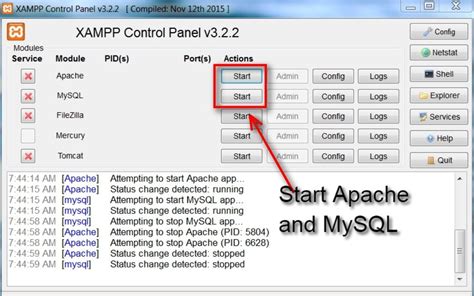
Для открытия XAMPP Control Panel выполните следующие шаги:
- Запустите XAMPP через ярлык на рабочем столе или через меню "Пуск".
- В окне управления XAMPP найдите различные модули, такие как Apache, MySQL, FileZilla и др.
- Нажмите на кнопку "XAMPP Control Panel".
- Откроется XAMPP Control Panel, где можно управлять модулями и настраивать их параметры.
Теперь вы знаете, где найти XAMPP Control Panel и как открыть его для управления сервером.
Запускаем Apache и MySQL
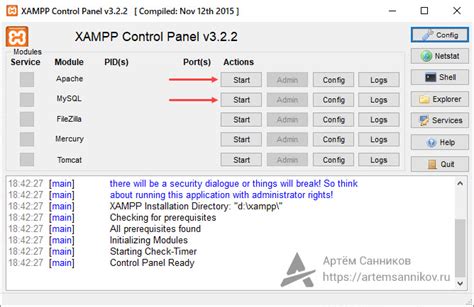
Чтобы открыть phpMyAdmin в XAMPP, сначала нужно запустить Apache и MySQL серверы. Вот как:
- Откройте панель управления XAMPP.
- Нажмите на кнопку "Start" рядом с "Apache" и подождите, пока сервер запустится. После успешного запуска увидите зеленую отметку.
- Затем нажмите на кнопку "Start" рядом с "MySQL" и подождите. После успешного запуска увидите зеленую отметку.
Теперь Apache и MySQL серверы запущены, можно открыть phpMyAdmin и работать с базами данных.
Как запустить Apache в XAMPP?
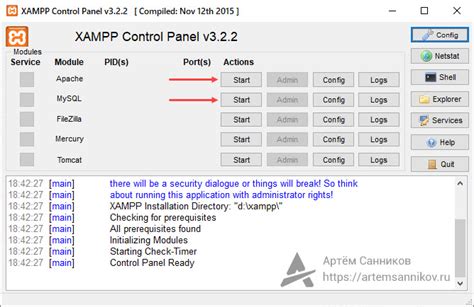
1. Установите XAMPP на компьютер, следуя инструкциям на сайте XAMPP.
2. Запустите XAMPP Control Panel после установки.
Теперь вы знаете, как запустить и остановить Apache в XAMPP. Удачной работы с XAMPP!
Как запустить MySQL в XAMPP?
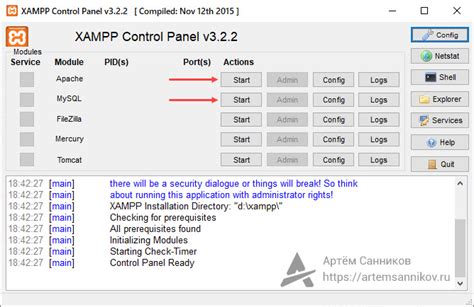
Чтобы запустить MySQL в XAMPP, следуйте этим простым шагам:
- Откройте панель управления XAMPP и убедитесь, что XAMPP запущен.
- Найдите раздел "Серверы" и нажмите на кнопку "Start" рядом с MySQL. Если MySQL уже запущен, кнопка будет помечена как "Stop".
- После запуска MySQL увидите зеленую отметку рядом с ним в панели управления - это означает, что MySQL успешно запущен.
- Теперь вы можете открыть phpMyAdmin, нажав на кнопку "Admin" рядом с MySQL в панели управления - откроется веб-интерфейс phpMyAdmin для управления базами данных.
Теперь у вас есть полный доступ к MySQL и можете управлять базами данных через phpMyAdmin в XAMPP.
Выбираем phpMyAdmin в XAMPP
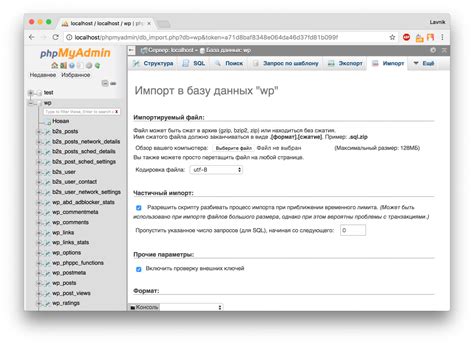
Чтобы открыть phpMyAdmin в XAMPP, выполните следующие действия:
- Запустите XAMPP и убедитесь, что сервисы Apache и MySQL запущены.
- Откройте любой веб-браузер и введите в адресной строке "http://localhost/phpmyadmin".
- Нажмите Enter, и вы будете перенаправлены на страницу входа phpMyAdmin.
- Введите имя пользователя и пароль базы данных MySQL. По умолчанию в XAMPP они установлены как "root" для пользователя и без пароля.
- Нажмите на кнопку "Вход", и вы будете перенаправлены на главную страницу phpMyAdmin.
Теперь вы можете администрировать базы данных MySQL с помощью phpMyAdmin в XAMPP. Обратите внимание, что для безопасности рекомендуется изменить имя пользователя и пароль базы данных MySQL, особенно если вы планируете использовать XAMPP в интернете.
Как открыть phpMyAdmin в XAMPP?

- Запустите XAMPP Control Panel, нажав на ярлык на рабочем столе или открыв из папки, в которую вы установили XAMPP.
- Убедитесь, что сервер Apache и сервер MySQL запущены. Если они остановлены, нажмите на кнопку "Start" рядом с каждым из них.
- Откройте браузер (например, Google Chrome, Mozilla Firefox) и введите в адресной строке следующий адрес:
http://localhost/phpmyadmin - Нажмите Enter.
- Введите имя пользователя и пароль для доступа к базе данных MySQL. Обычно имя пользователя - "root", а пароль оставьте пустым. Если у вас другие учетные данные, введите их.
- После входа вы попадете на главную страницу phpMyAdmin, где можно управлять базами данных MySQL.
Теперь вы знаете, как открыть phpMyAdmin в XAMPP. Удачи!